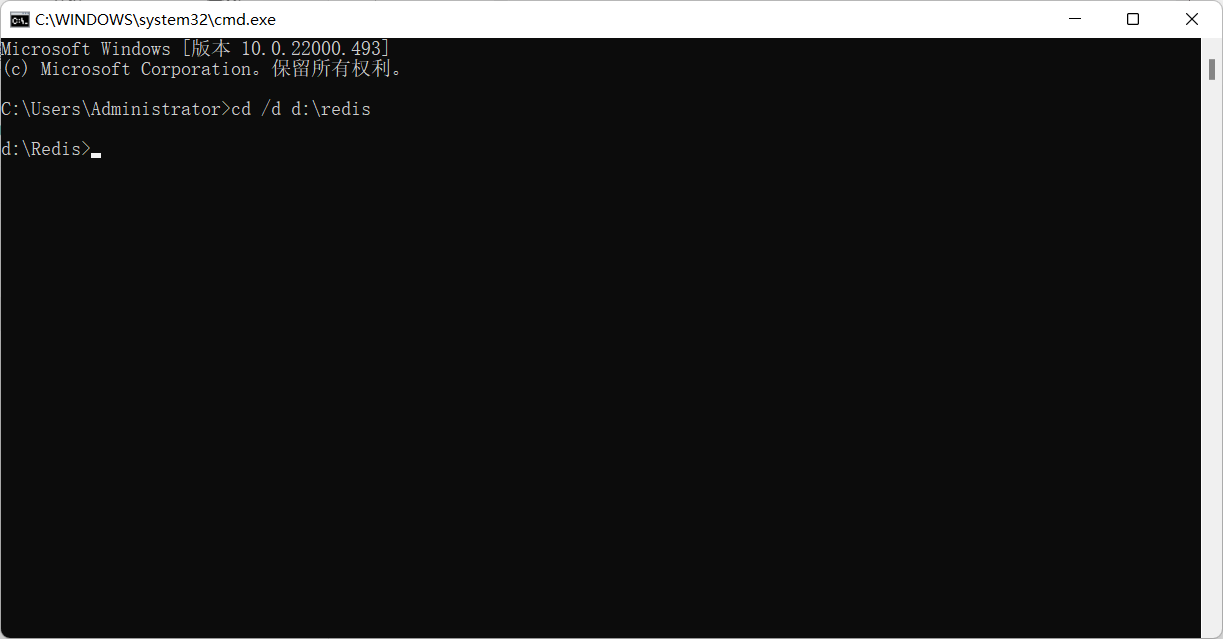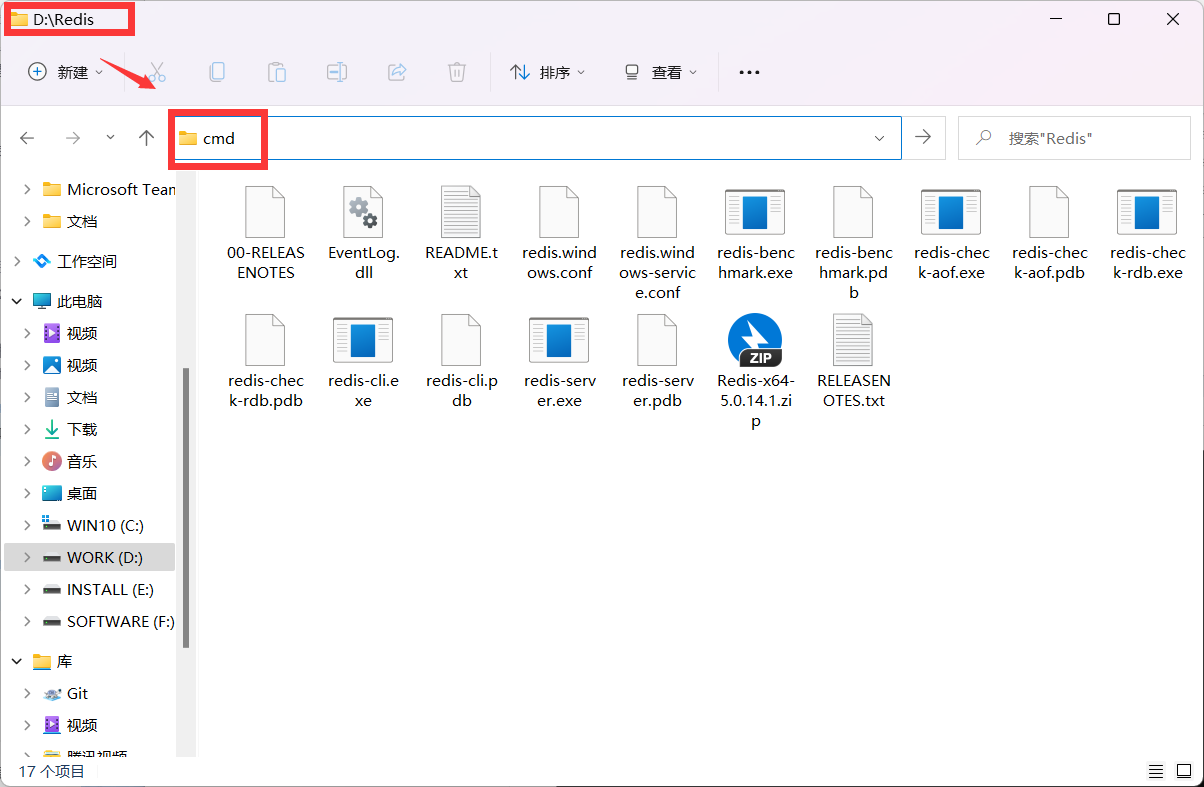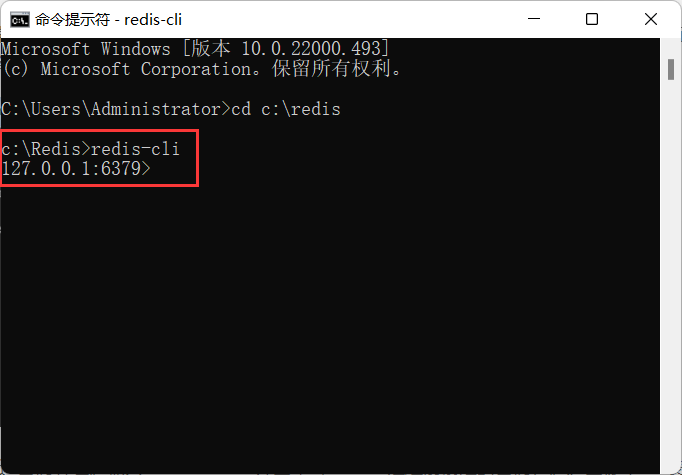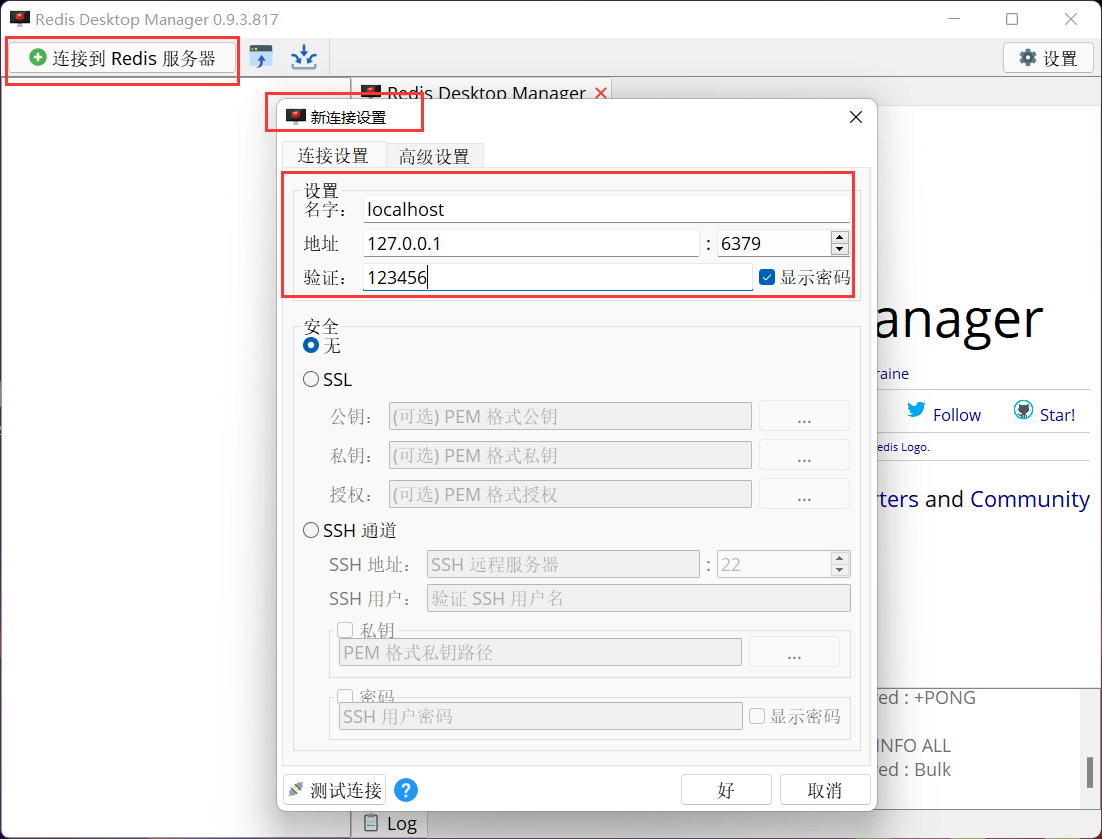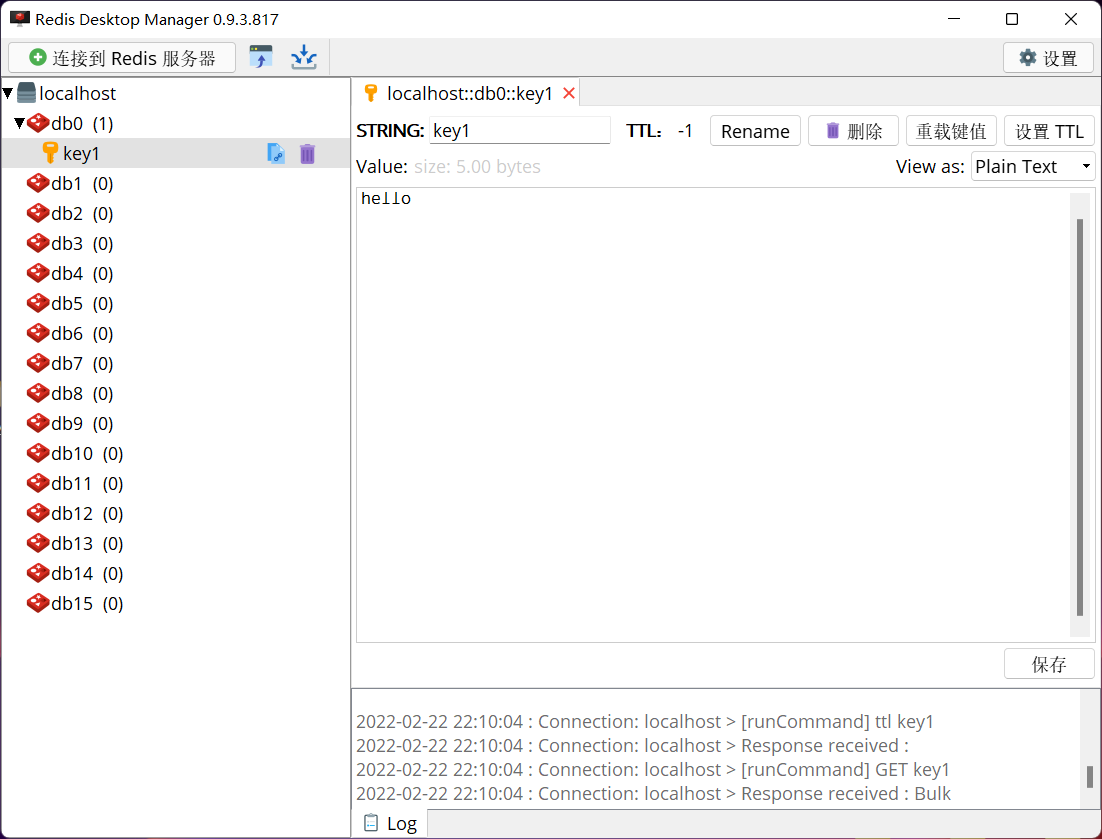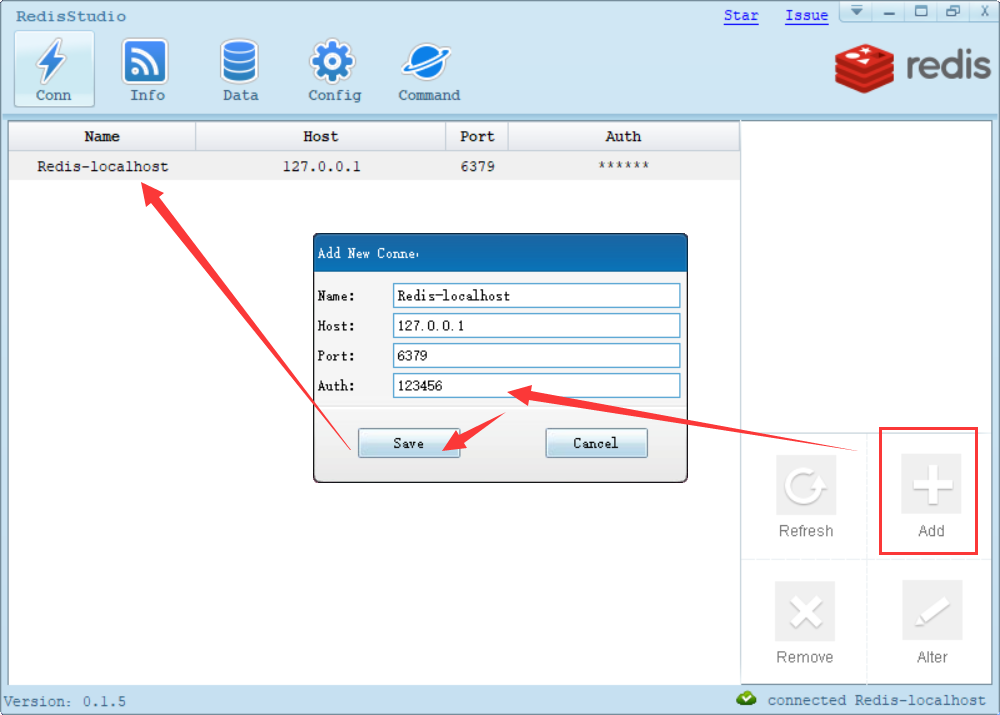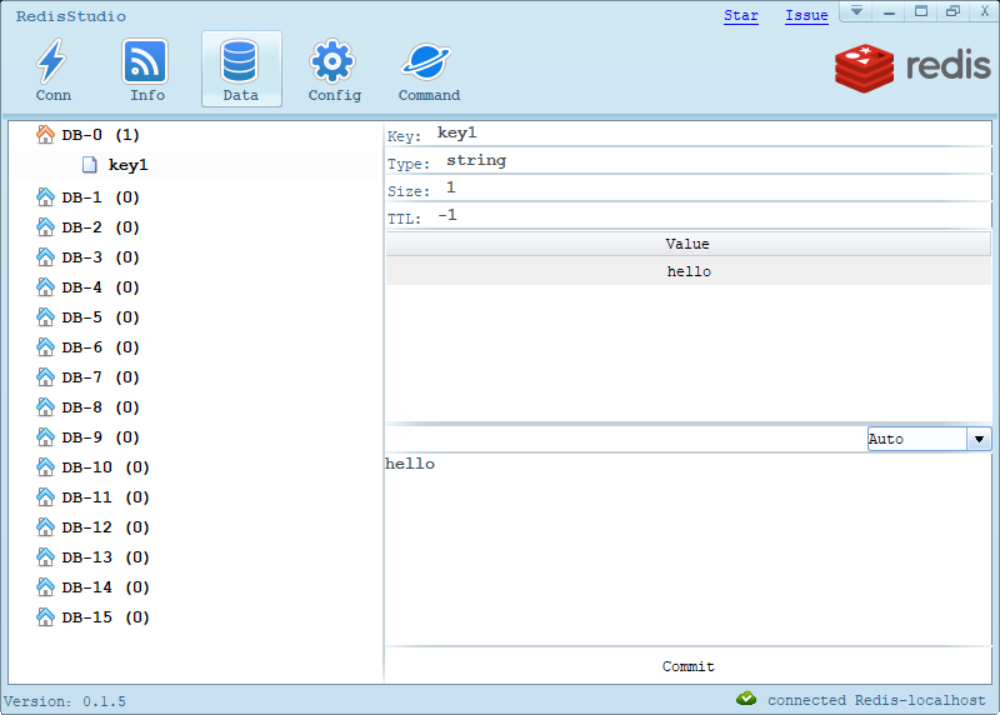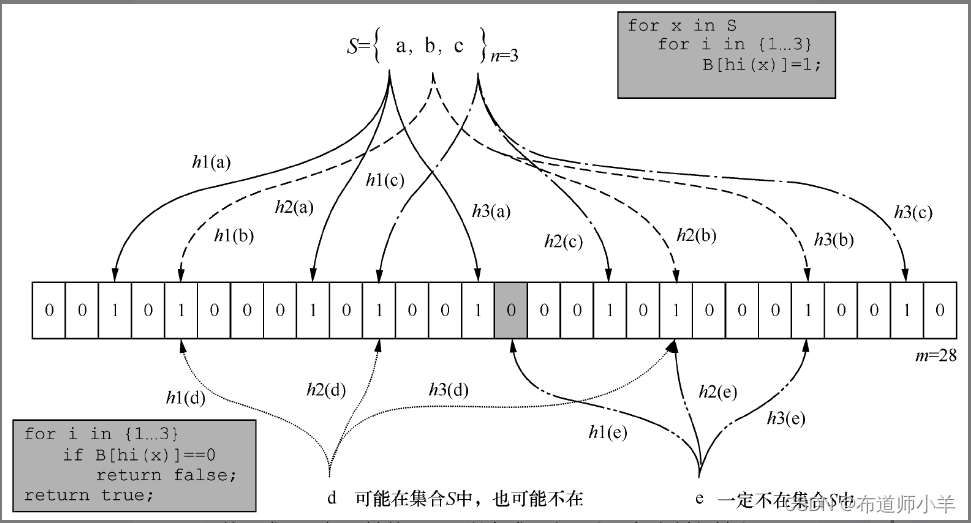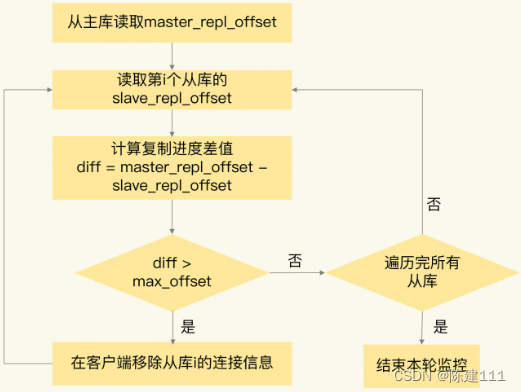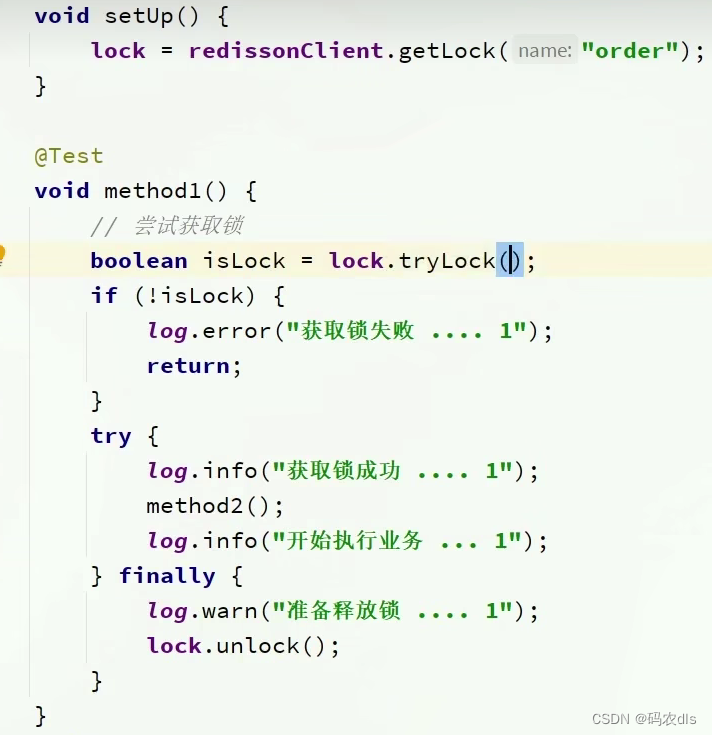文中介绍了Windows中Redis的安装包mis和压缩包zip的安装教程,还有几个Redis常用的可视化插件,如
treeNMS、RedisStudio、Redis Desktop Manager等请选择性观看。
Redis下载地址:
https://github.com/tporadowski/redis/releases (推荐使用)
https://github.com/MicrosoftArchive/redis/releases
官网下载(无Windows版本): https://redis.io/download
Redis中文网站: http://www.redis.cn
所有版本这里都有:https://download.redis.io/releases/(下载后是个Linux的压缩文件,需要下载、解压和编译)
发行说明:
https://raw.githubusercontent.com/redis/redis/5.0/00-RELEASENOTES
Redis 支持 32 位和 64 位。根据你所使用的系统和实际情况进行选择,这里我下载 Redis-x64-xxx.zip压缩包到磁盘,解压后,将文件夹重新命名为 redis。
.msi是Windows installer开发出来的程序安装文件,它可以让你安装,修改,卸载你所安装的程序。说白了.msi就是Windows installer的数据包,把所有和安装文件相关的内容封装在一个包里。此外:它还包含有关安装过程自己的信息。例如:安装序列、目标文件夹路径、安装选项和控制安装过程的属性。
.zip是一个压缩包,解压之后即可,不需要安装
一、zip压缩包方式下载安装
1、下载Redis压缩包
这里我在GitHub中下载window用的 5.0 版本Redis-x64-5.0.14.1.zip。
https://github.com/tporadowski/redis/releases
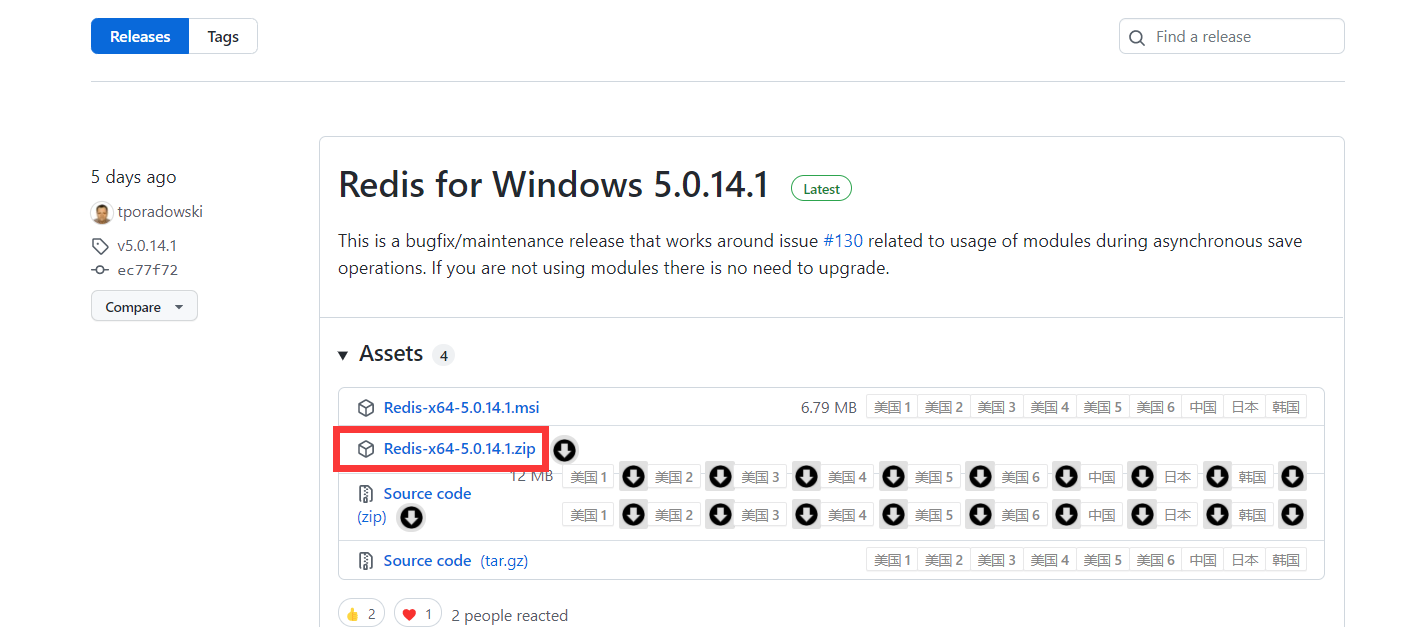
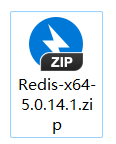
2、解压到文件夹
将下载的压缩包解压到指定的文件夹中,如:D:Redis,内容如下:
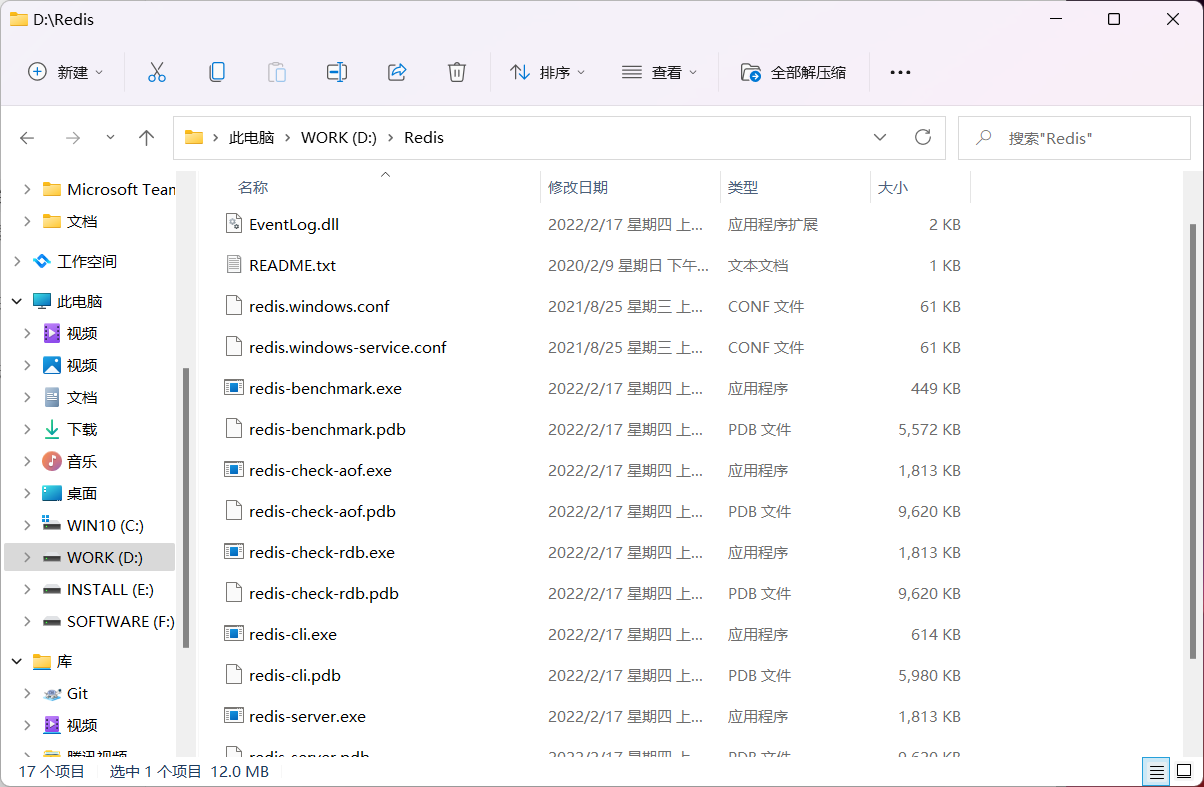
3、启动Redis服务
在Redis的安装目录下打开cmd窗口,然后执行命令来启动服务:
redis-server.exe redis.windows.conf
随后使用redis-server.exe redis.windows.conf命令来启动redis服务:
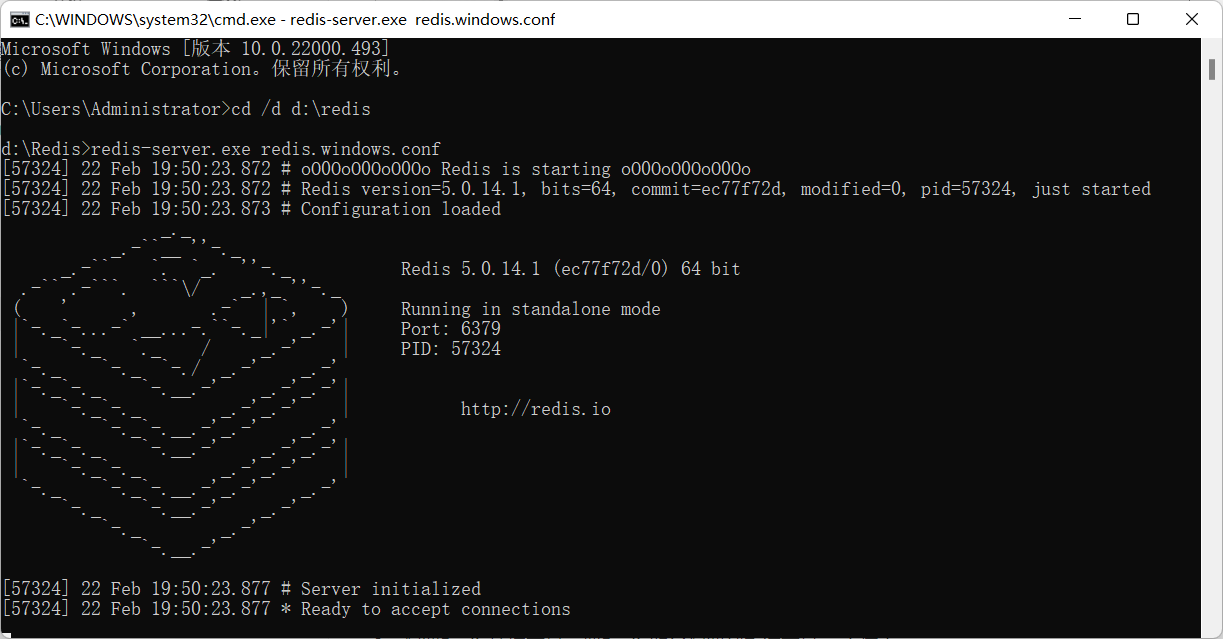
默认端口为6379,出现图上的图标说明redis服务启动成功。命令里面的
redis.windows.conf可以省略,省略后,使用redis-server.exe命令会使用默认的配置。
为了方便,建议把Redis路径配置到系统变量Path值中,这样就省得再输路径了。
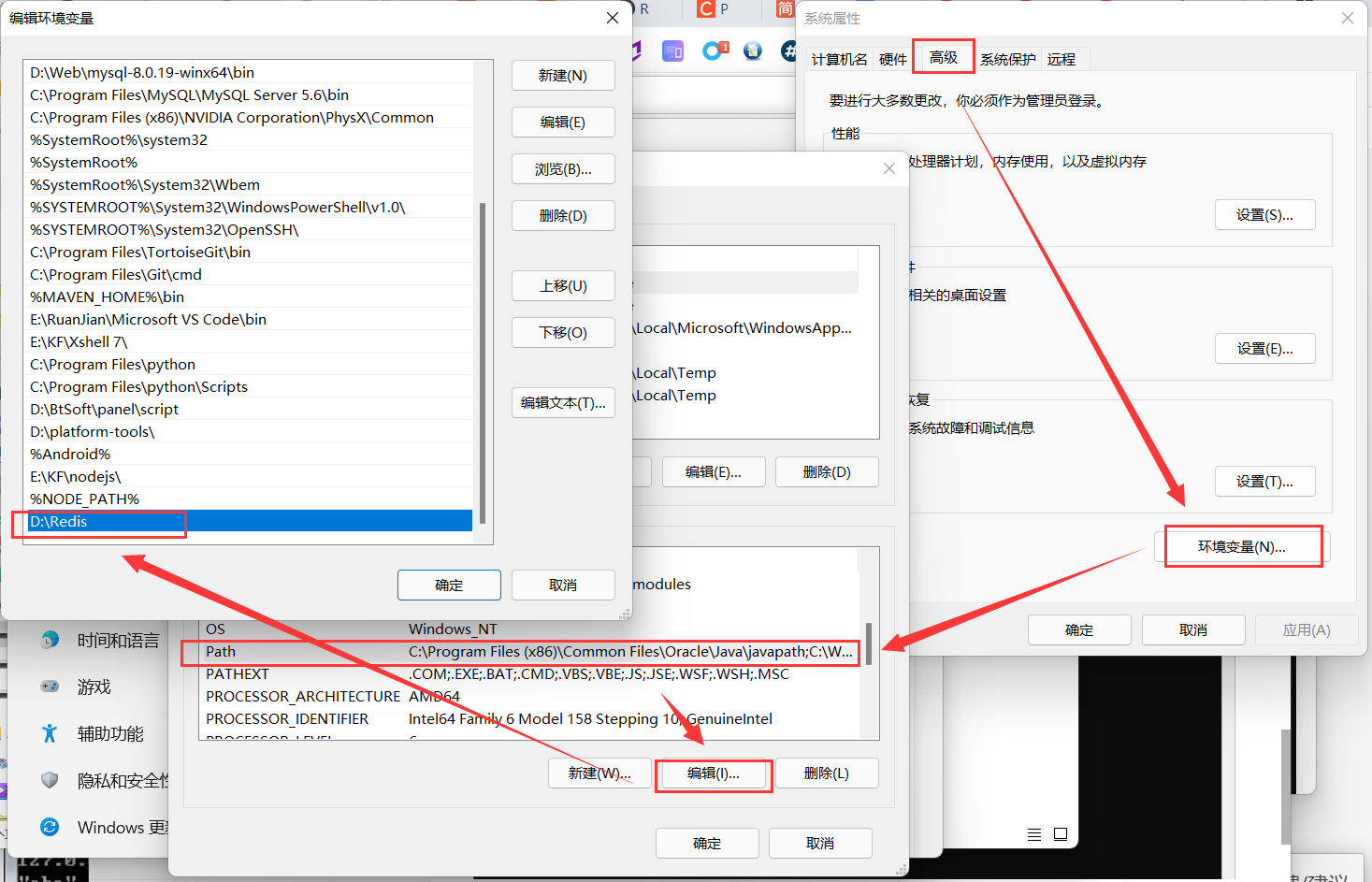
4、打开Redis客户端进行连接
我们使用redis-cli.exe命令来打开Redis客户端:
redis-cli.exe -h 127.0.0.1 -p 6379
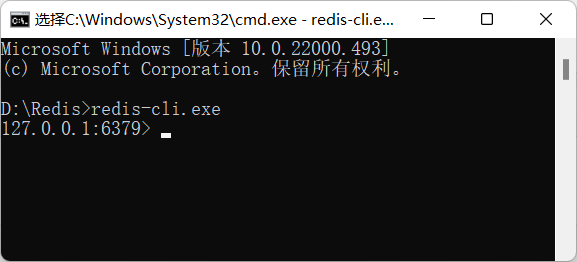
在命令中输入ping命令来检测redis服务器与redis客户端的连通性,返回PONG则说明连接成功了。
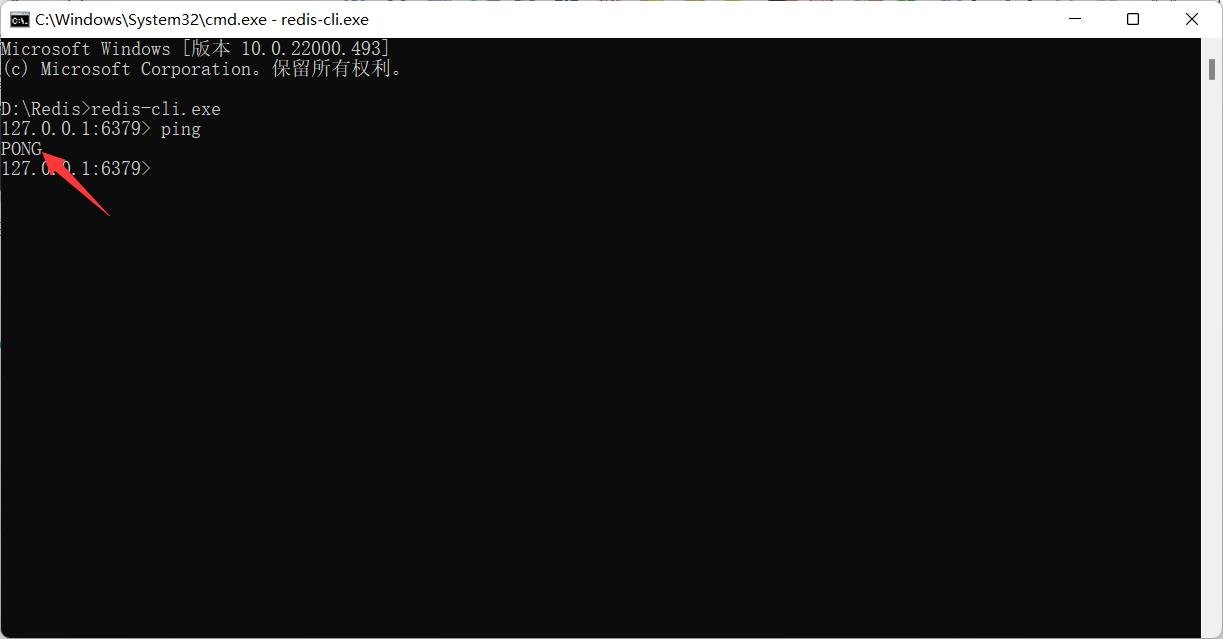
如果出现连接不成功,注意服务打开以后,另启一个 cmd 窗口到Redis所在的目录执行命令,原来的Redis启动窗口不要关闭,不然就无法访问服务端了。
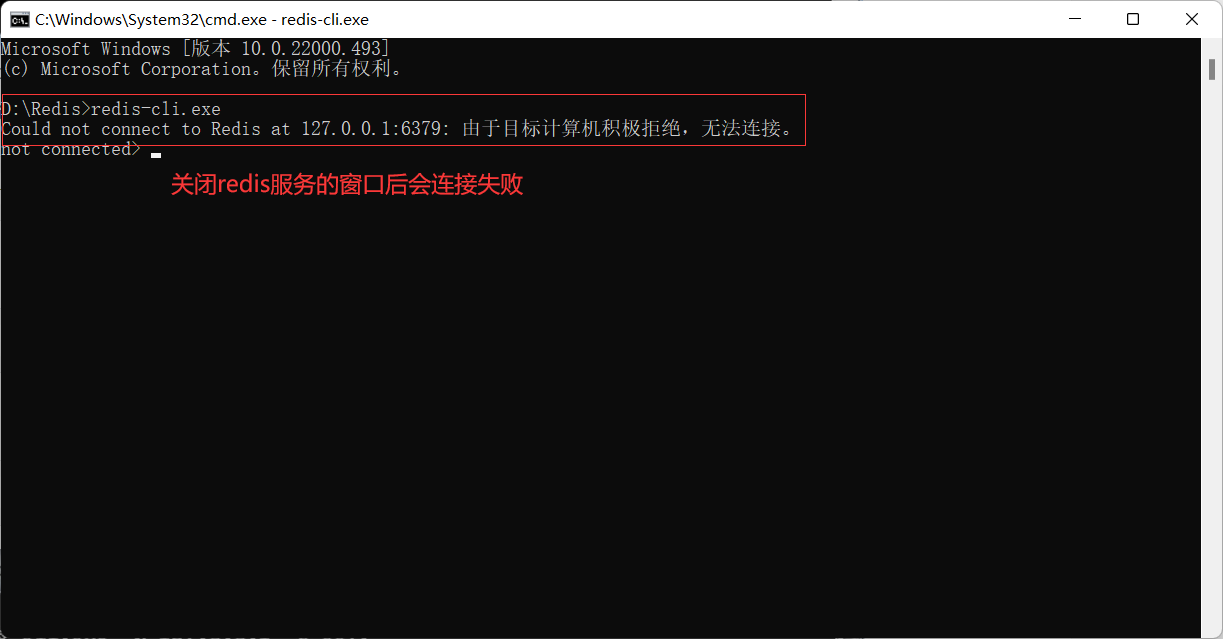
如果连接成功,到此Redis的安装和部署也就完成了。
5、使用一些基础操作来测试
Redis默认拥有16个数据库,初始默认使用0号库,在命令行中通过select命令将数据库切换到8号数据库:
select 8
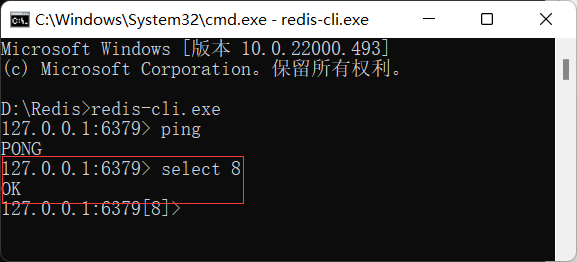
在命令中通过set命令设置键值,通过get命令取出键值:
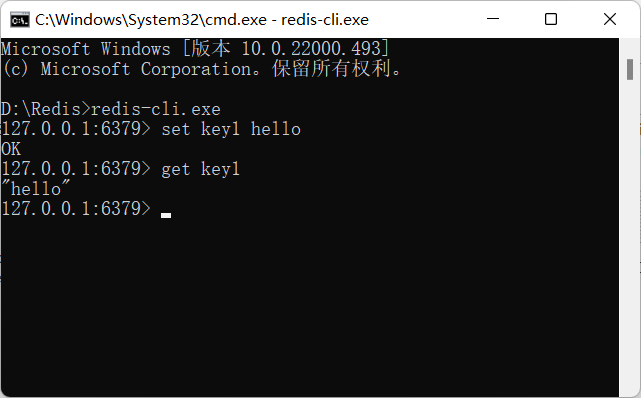
在命令中通过shutdown命令来关闭redis服务:
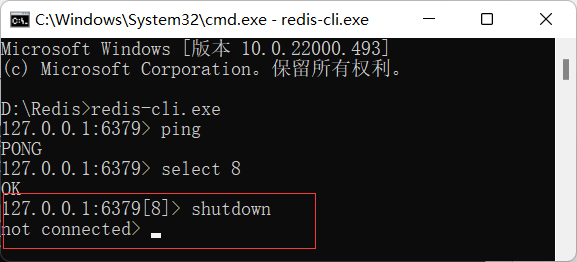
在Redis服务启动的cmd窗口中会出现服务关闭的提醒,如下图:
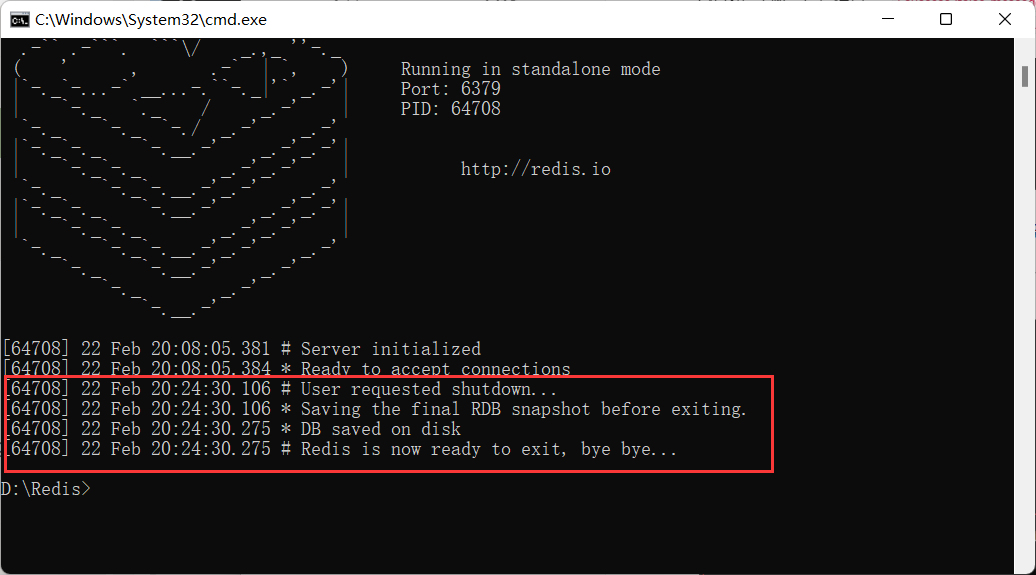
Redis常用的服务指令
卸载服务:redis-server --service-uninstall
开启服务:redis-server --service-start
停止服务:redis-server --service-stop
二、msi安装包方式下载安装
1、下载Redis安装包
这里我在GitHub中下载window用的 5.0 版本Redis-x64-5.0.14.1.msi
这里选择.msi格式的安装版本(另外一种.zip为本文中的第一种安装方式安装)
https://github.com/tporadowski/redis/releases
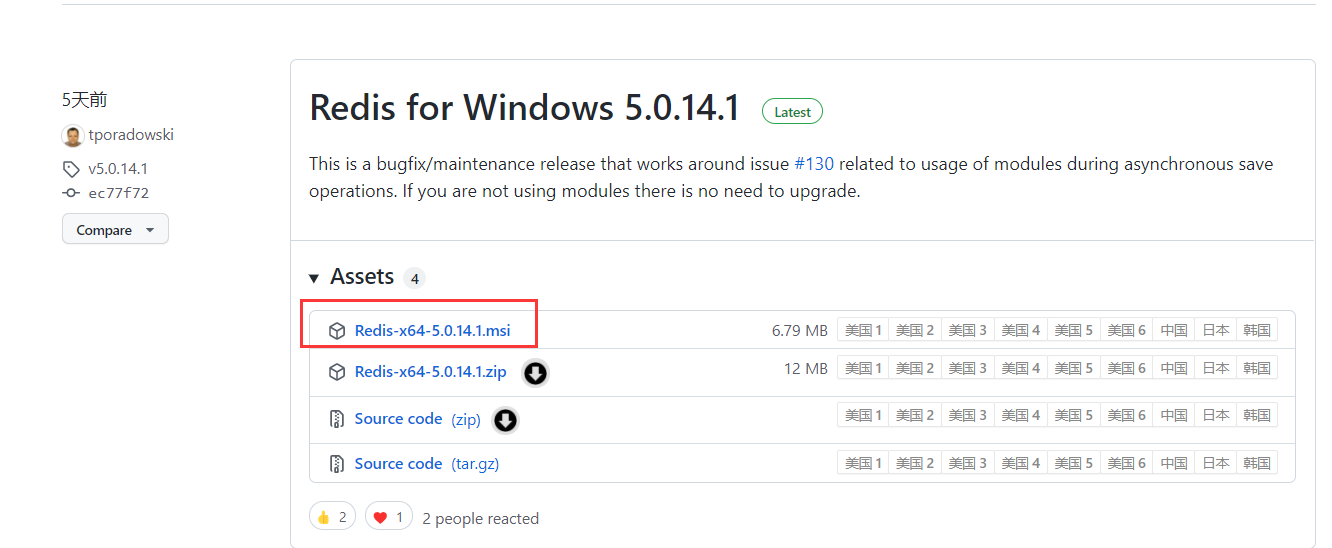

2、进行安装
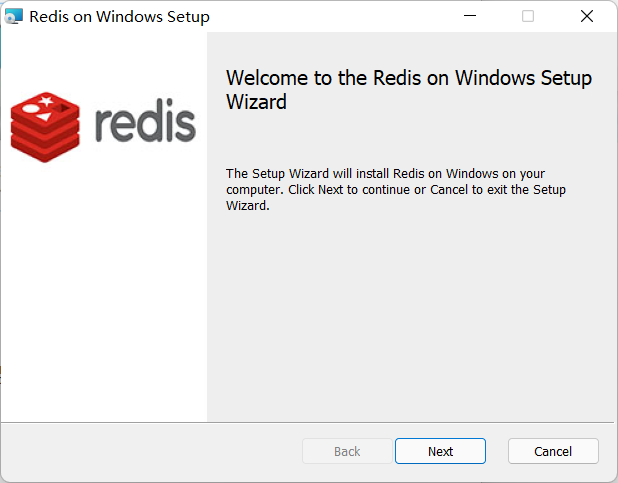
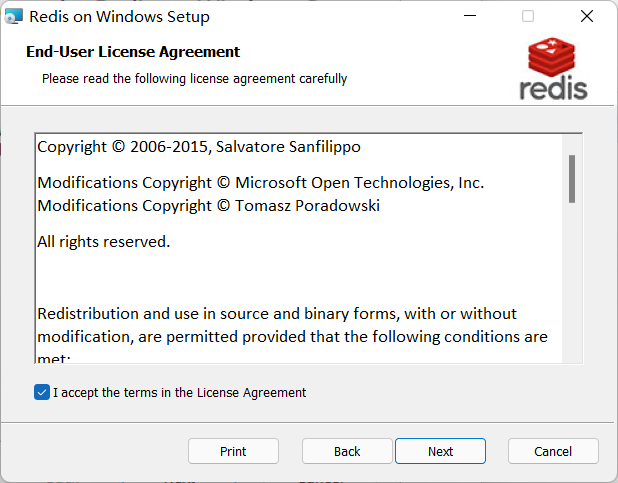
①直接运行.msi的安装包,一直next,直到下面界面,勾选上再next
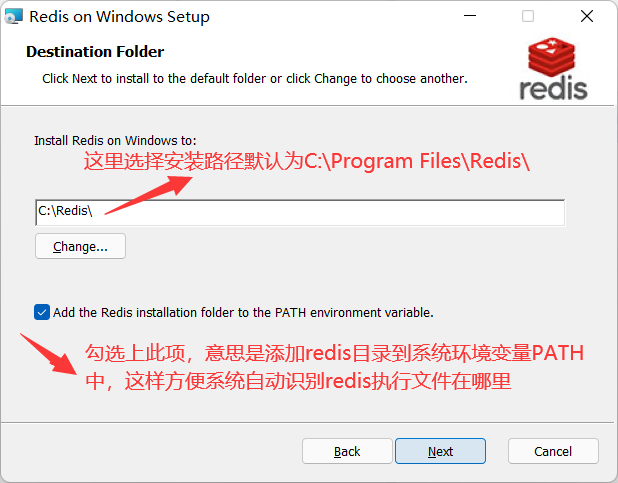
②这一步选择端口,然后next(默认6379,后面可以通过配置文件修改的)
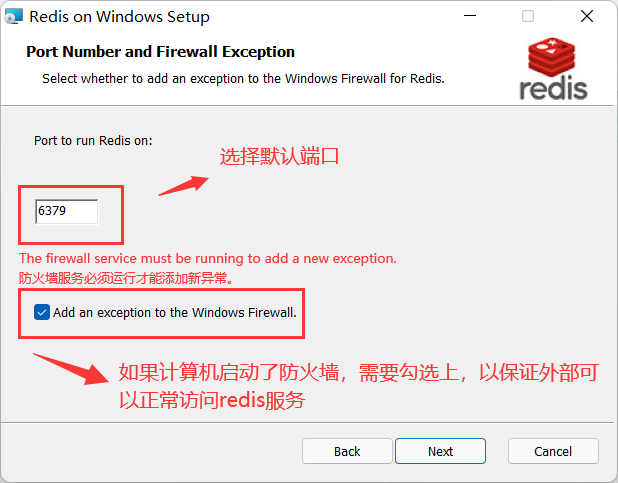
③选择最大缓存容量,点击next(后面可以通过配置文件修改的)
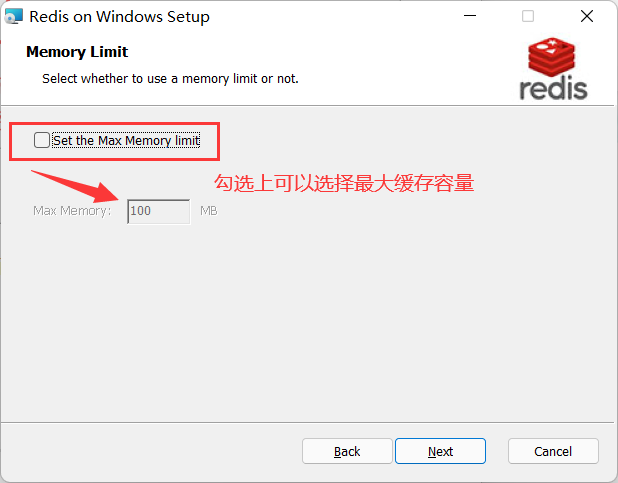
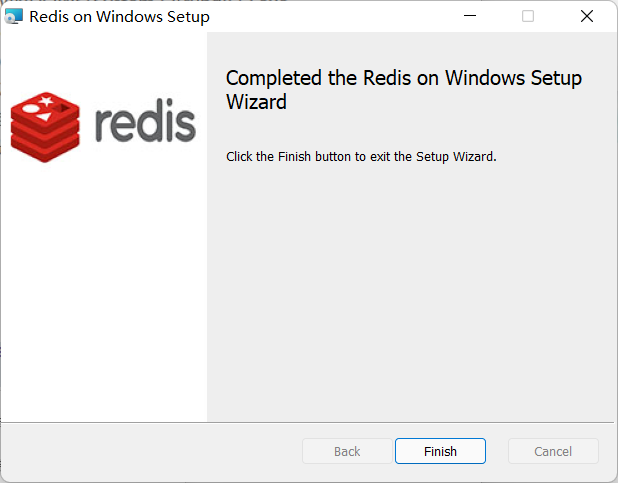
接下来可以点击install进行安装了,如果安装有杀毒软件可以会权限提示,全部允许即可,不要点错了。
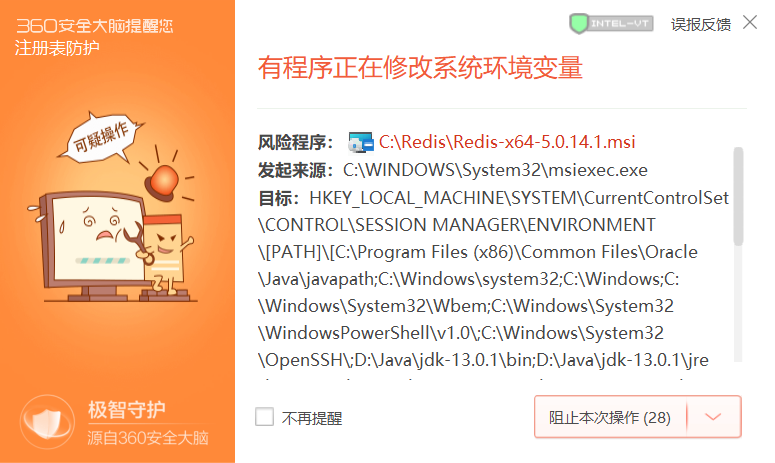
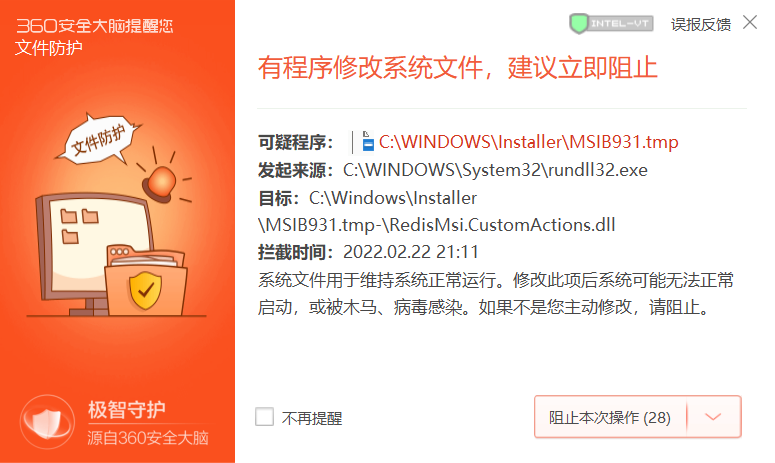
3、进行配置
①安装完毕后,进入redis安装目录找到配置文件redis.windows–service.conf
注意是redis.windows–service.conf不是redis.windows.conf
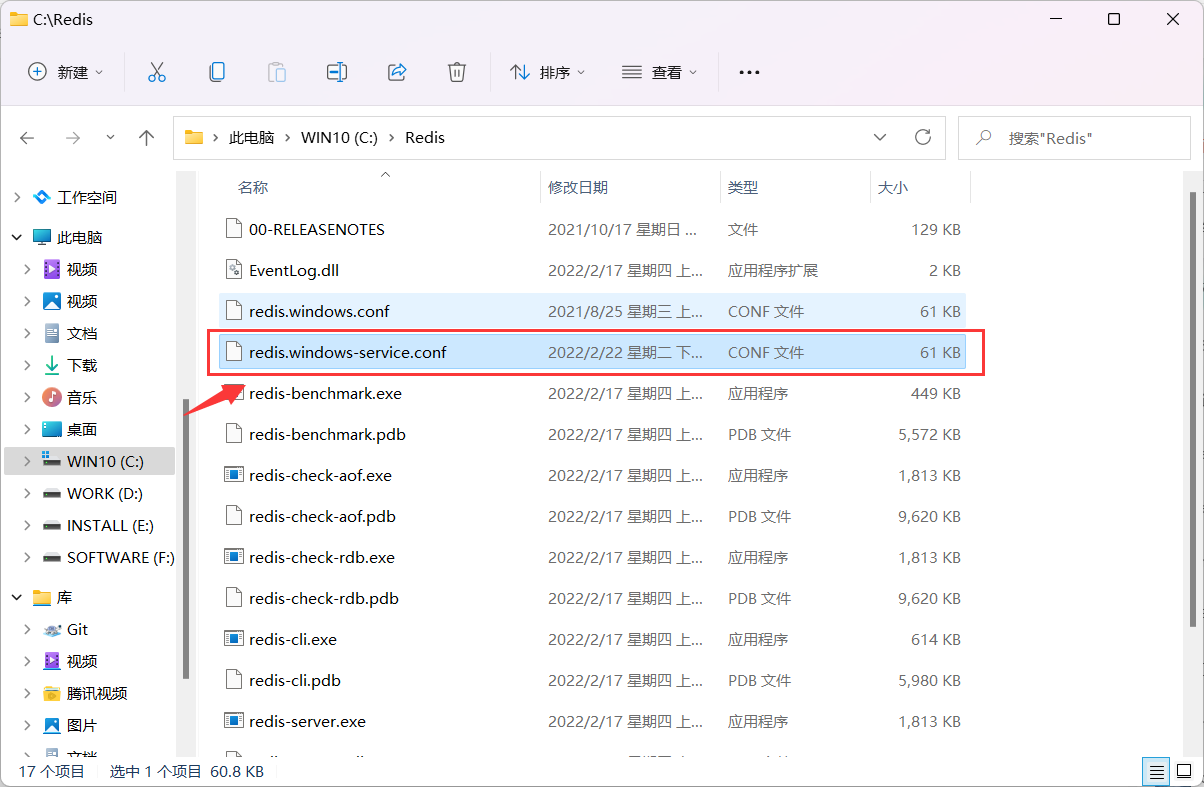
②在配置文件中,找到requirepass foobared字样,在其后面追加一行,输入requirepass 123456设置访问Redis时所需的密码。
一般测试情况下可以不用设定密码。我这里设置123456做演示。
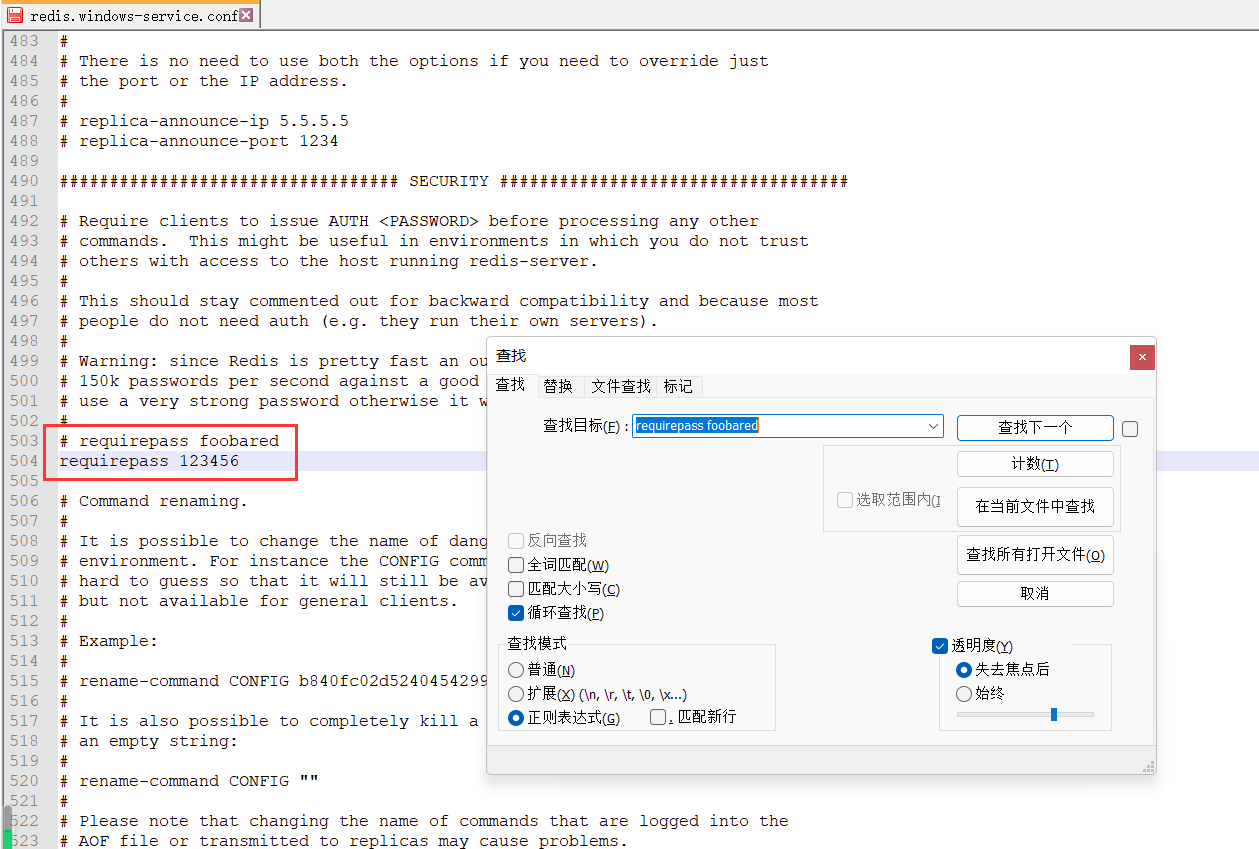
4、启动服务
进入计算机服务中 (右键计算机 → 管理 → 服务和应用程序 → 服务)
如未启动,则手动启动。
正常情况下,服务应该正常启动并运行了,但是因为前面修改过配置文件,需要重启服务
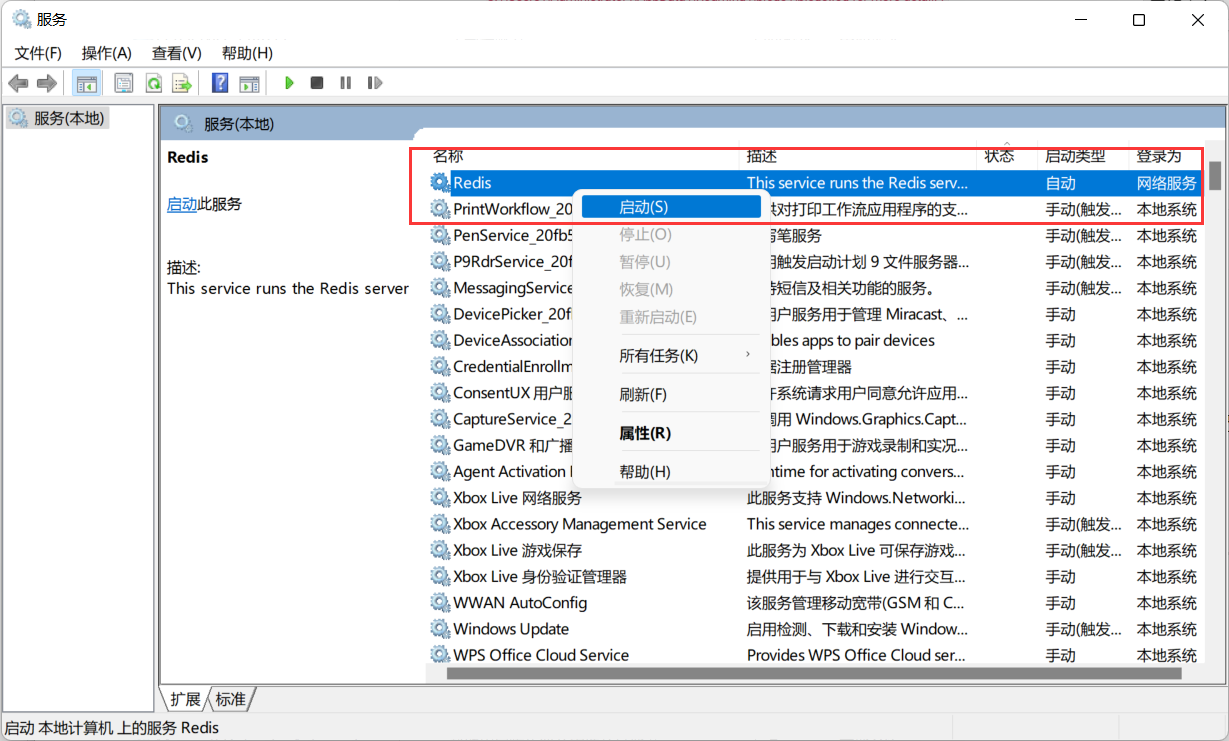
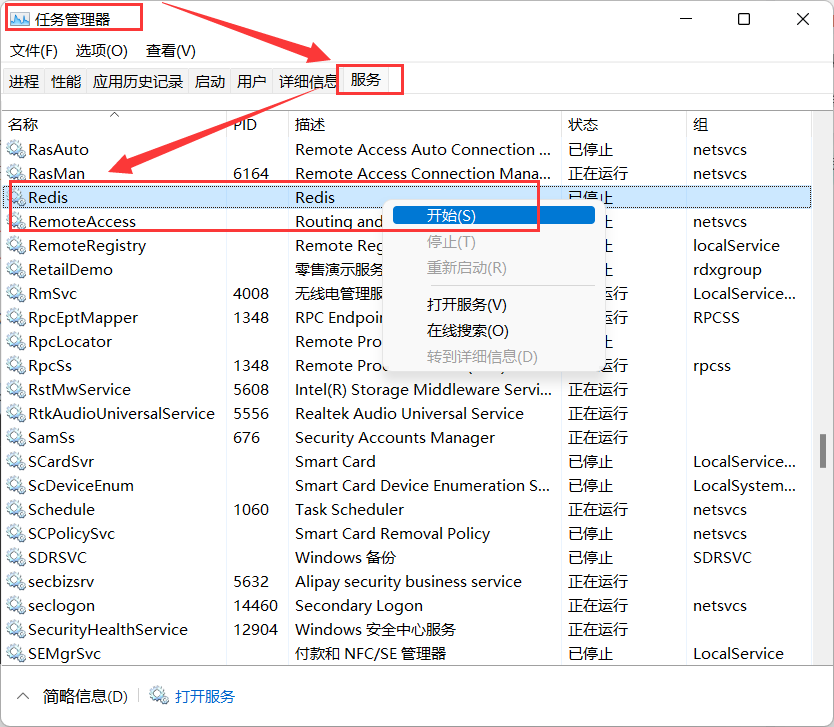
5、测试能否正常工作
用命令进入redis安装路径
cd c:redis
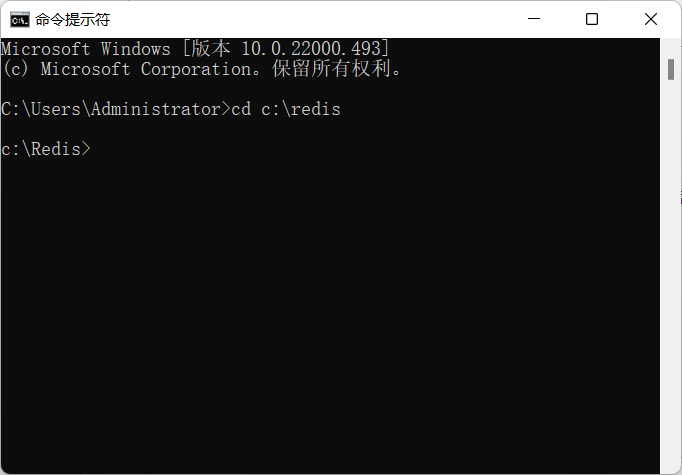
输入redis-cli并回车(redis-cli是客户端程序)如图正常提示进入,并显示正确端口号,则表示服务已经启动。
redis-cli
输入“auth 123456”并回车(123456是之前设定的密码)。
返回提示OK表示验证通过。
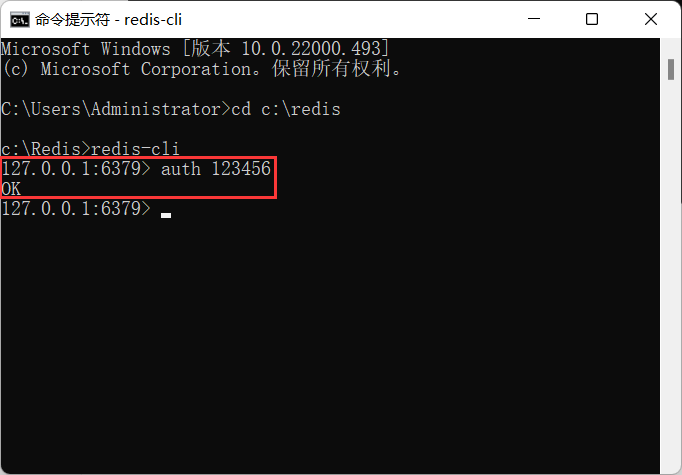
然后再验证set和get命令,如果一切正常便安装部署成功。
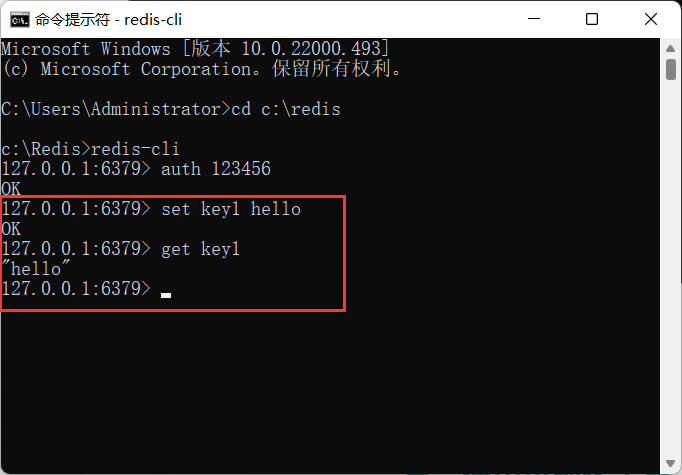
三、使用可视化工具
1、Redis Desktop Manager
需要安装使用,0.9.4以上是要收费的
下载地址:https://github.com/uglide/RedisDesktopManager/releases/download/0.9.3/redis-desktop-manager-0.9.3.817.exe
详情:https://blog.csdn.net/u012688704/article/details/82251338
下载完成之后直接点击安装,无需任何配置直接连接。
2、RedisStudio
**下载地址:**https://github.com/cinience/RedisStudio/releases
3、treeNMS
官网下载地址:http://www.treesoft.cn/dms.html
是用JAVA开发的,基于WEB方式对Redis管理,windows环境下载解压即可使用,里面有部署说明
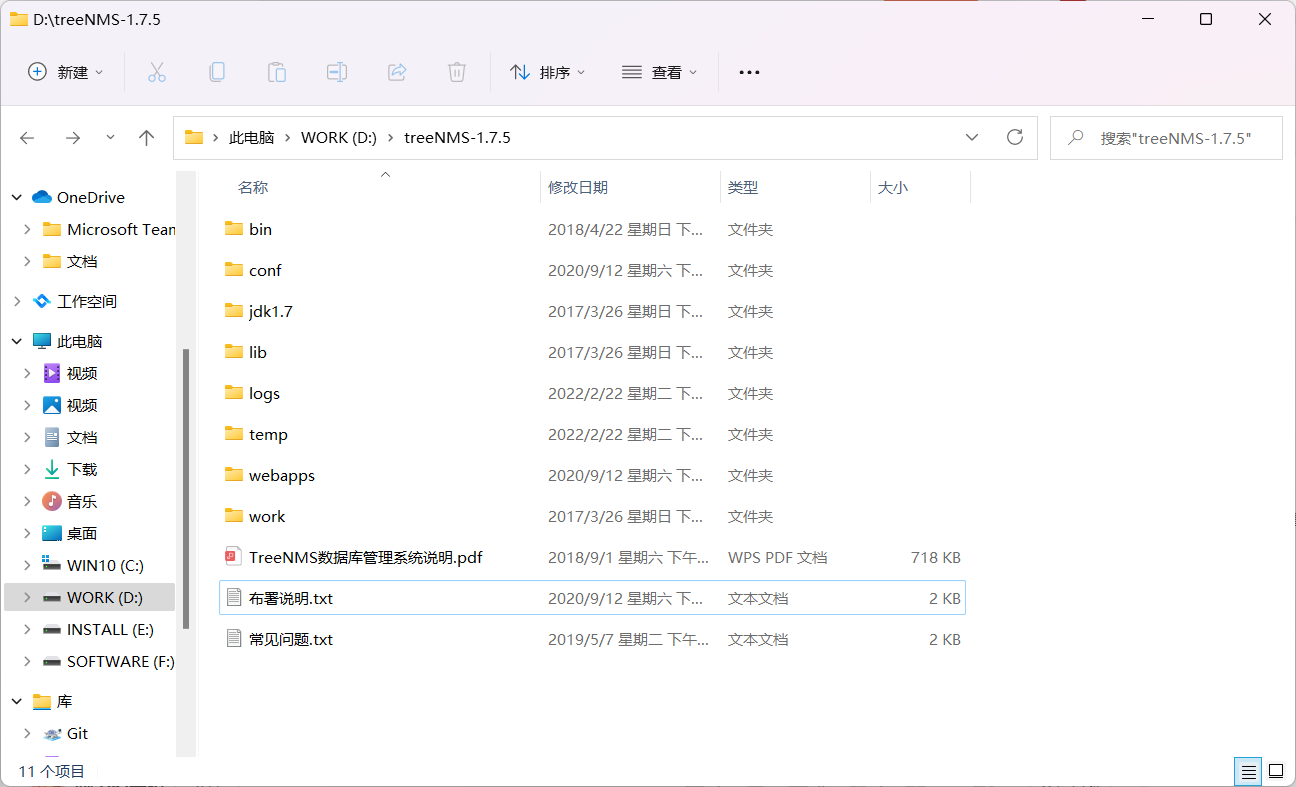
界面如下:
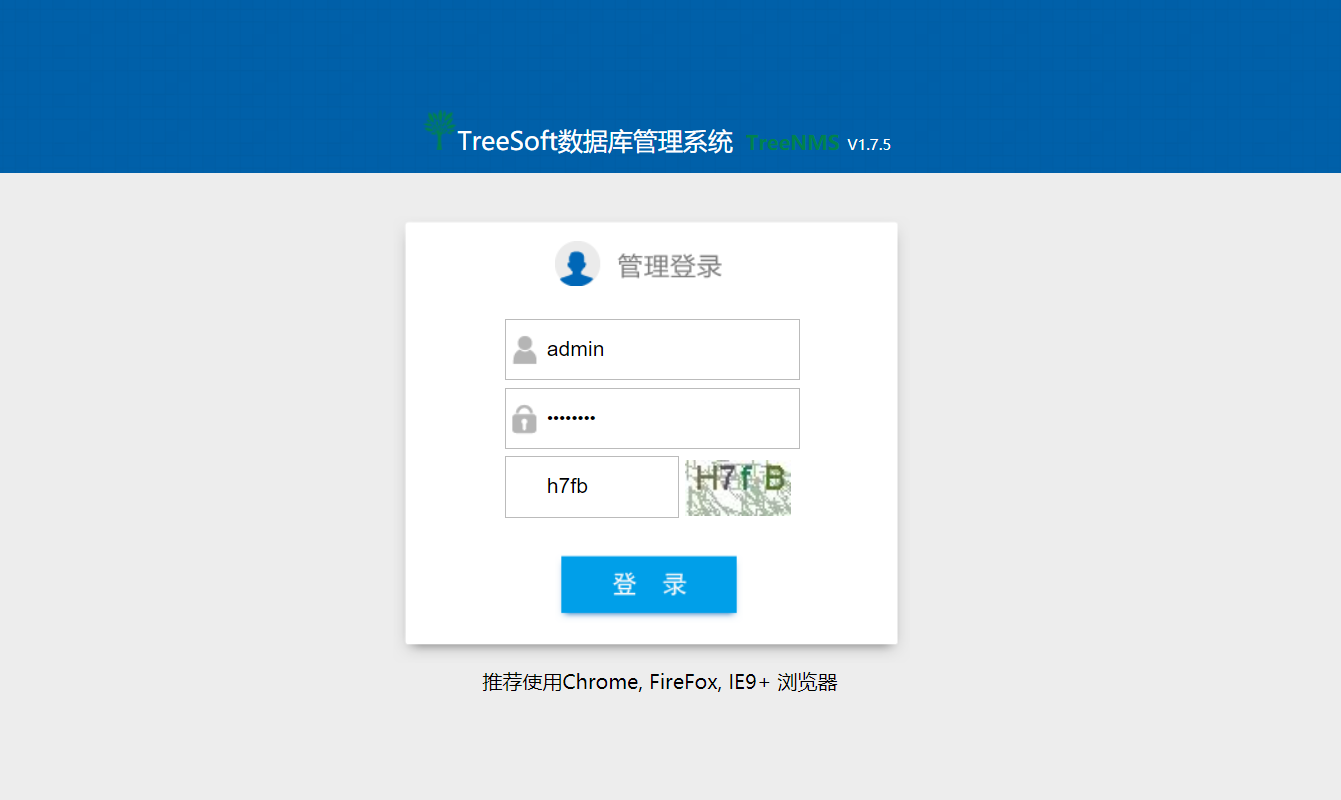
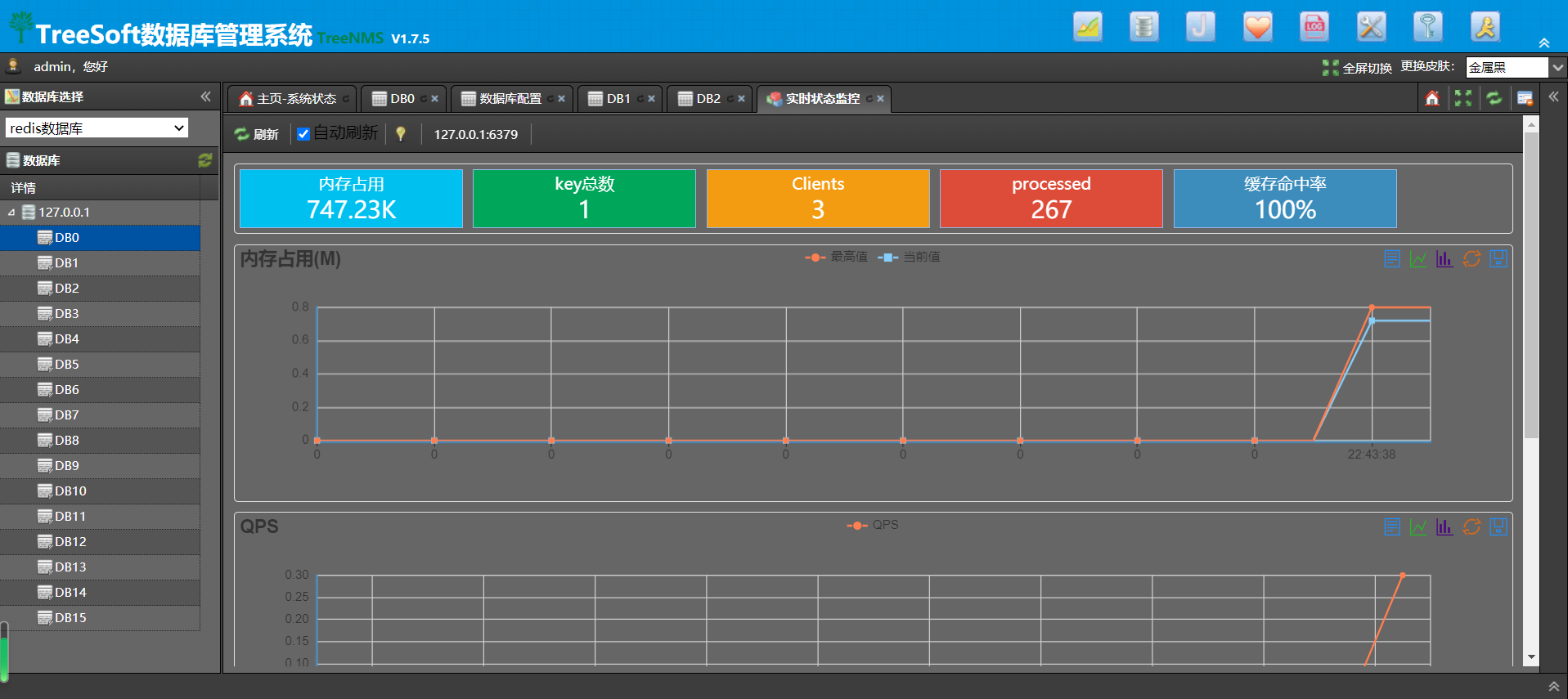
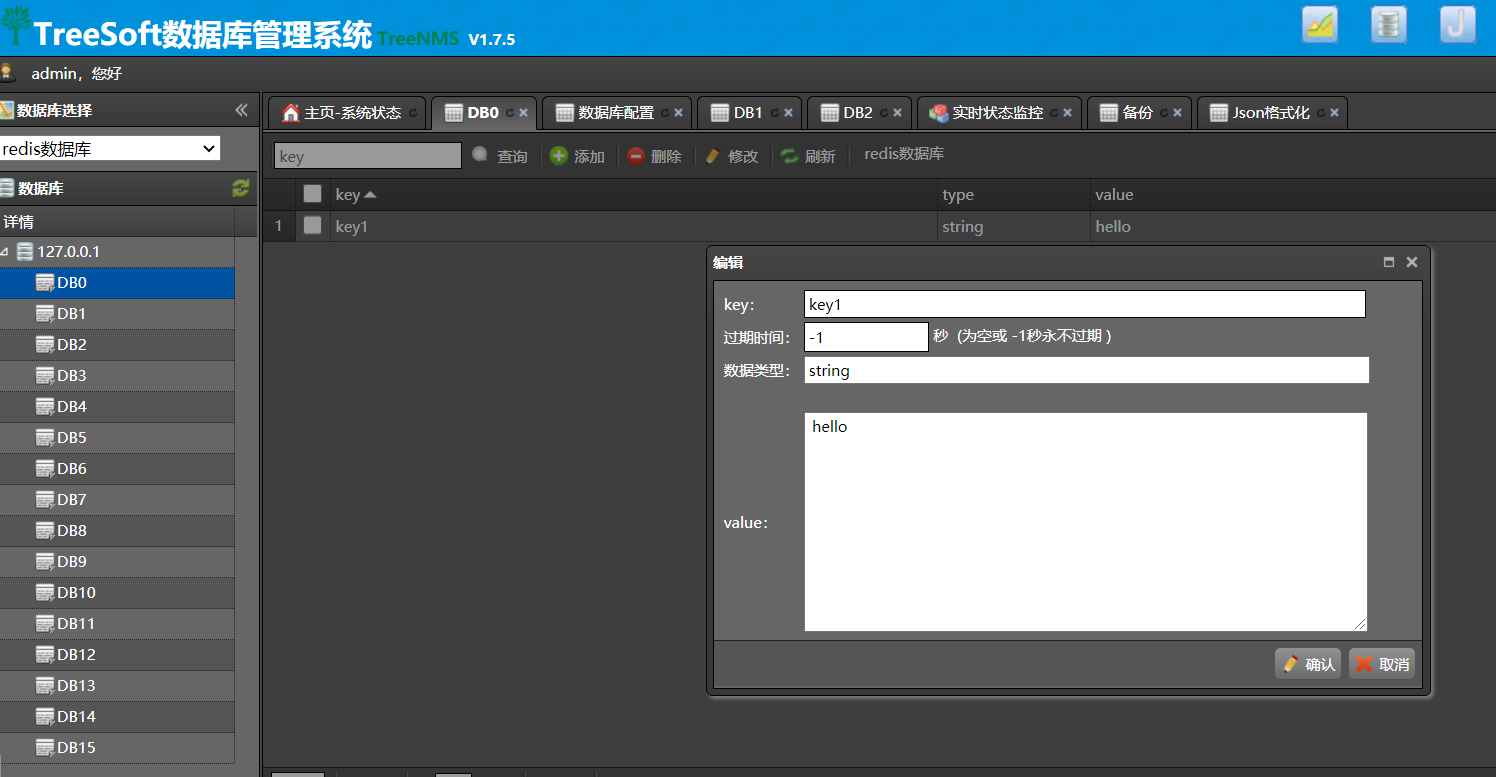
参考博文:
CSDN@脱毛的二哈【windows安装Readis与可视化工具】https://blog.csdn.net/qq_30211955/article/details/88881361
CSDN@Zepal【windows下Redis的安装和配置–图文教程】https://blog.csdn.net/weixin_41381863/article/details/88231397
脚本之家@一入码坑深似海 【推荐几款 Redis 可视化工具(太厉害了)】https://www.jb51.net/article/208969.htm

原文地址:https://blog.csdn.net/weixin_44893902/article/details/123087435
本文来自互联网用户投稿,该文观点仅代表作者本人,不代表本站立场。本站仅提供信息存储空间服务,不拥有所有权,不承担相关法律责任。
如若转载,请注明出处:http://www.7code.cn/show_25992.html
如若内容造成侵权/违法违规/事实不符,请联系代码007邮箱:suwngjj01@126.com进行投诉反馈,一经查实,立即删除!